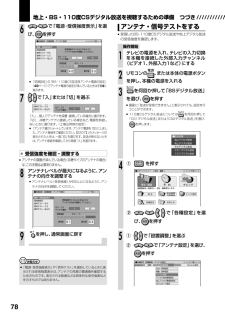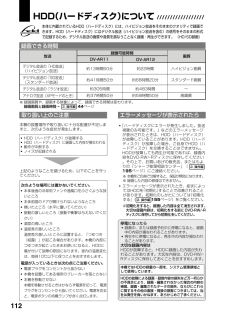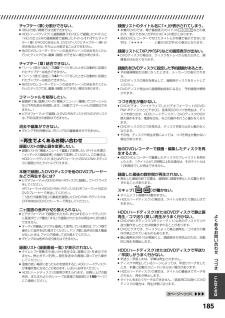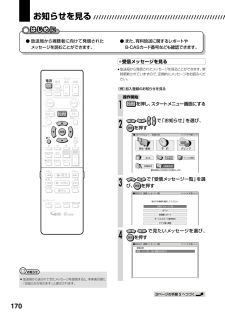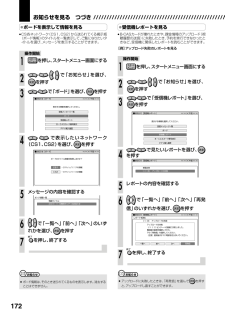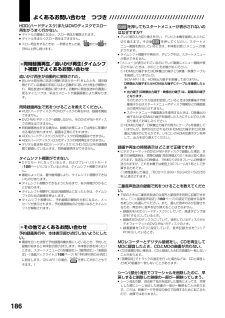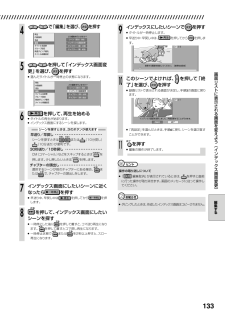Q&A
取扱説明書・マニュアル (文書検索対応分のみ)
"メッセージ" 一致するキーワードは見つかりませんでした。
"メッセージ"40 - 50 件目を表示
地上・BS・110度CSデジタル放送を視聴するための準備 つづき ///////////6で「電源 受信強度表示」・を選び、を押す» 受信したBS 110度CSデジタル放送や地上デジタル放送・■各種設定[設置調整…アンテナ設定] **/**[*]午前 **:**電源・受信強度表示周波数設定信号テスト−BS信号テスト−CS信号テスト−地上D受信強度が60以上になるように アンテナの向きを調整してください。BS・CSアンテナ電源入受信強度現在値切40最大値55で「入」または「切」を選ぶ信号テスト BS信号テスト−CS信号テスト−地上Dの受信強度を確認します。操作開始1テレビの電源を入れ、テレビの入力切換を本機を接続した外部入力チャンネル(ビデオ1、外部入力1など)にする2リモコンのBS−15» 「初期設定」 「BS・の110度CS放送用アンテナ電源の設定」(49ページ)でアンテナ電源の設定が済んでいるときは手順8に進みます。7アンテナ・信号テストをするBS・CSアンテナ電源入3、または本体の電源ボタンを押し、本機の電源を入れるを何回か押して「BSデジタル放送」を選び、を押す» 画面に「放送が受...
地上・BS・110度CSデジタル放送を視聴するための準備 つづき ///////////B-CASカードについて地上・BS・110度CSデジタル放送を視聴するために、B-CASカードを必ず挿入してください。» 2004年4月から、コピー制御のために、B-CASカードの機能を利用します。» B-CASカードを挿入しないと、 ・BS 地上のすべてのデジタルテレビ放送が映りません。» B-CASカードを挿入していただくことで、NHKも無料民放も、これまでどおり番組をお楽しみいただけます。B-CASカードを入れる4ロックスイッチを下にスライドさせ、「ロック」の位置にする» カード挿入後、必ずロックしてください。» ロックしないとB-CASカードは働きません。5前面扉を閉めるお知らせ» B-CASカードには視聴情報などが記憶されますので、本機に入れたままご使用ください。待機ランプロックスイッチB-CASカードを取り出す操作開始1前面扉B-CASカードスロットB-CASカード1「B-CASカードを入れる」の手順4でロックスイッチを「解除」の位置にする2B-CASカードをまっすぐに手で引き抜く操作開始本機前面の扉を開けるく...
116本機を使っていないときにダビングしたい つづき //////////////////予約を確認し、「確認」で を押す»ダビング予約が設定されます。16 開始時刻 午前 2:00 自動ファイナライズ しない 以上の設定でダビング予約を登録しました。 予約日時 CH 番組名 録画 **/**[*] 午前 2 :00~ 3 :45 ダビング予約 確認 »ダビング予約の際は、「高速ダビング」を選んでもダビング元と同じ時間ぶんの設定時間となります。»HDD(ハードディスク)からDVDディスクへのダビング予約をする場合「自動ファイナライズ」を「する」に設定すると、ダビングが終了後、数分から約1時間ファイナライズが行われます。»ダビング予約を設定したタイトルは、編集の操作ができません。»DVDディスクからHDD (ハードディスク)へのダビング予約を設定した後にディスクを取り出すと、ダビング予約は解除されます。»ダビング予約を設定すると、予約したダビングが完了するまで他のダビン...
HDD(ハードディスク)について //////////////////本体に内蔵されているHDD(ハードディスク)には、ハイビジョン放送をそのままのクオリティで録画できます。HDD(ハードディスク)にはデジタル放送(ハイビジョン放送を含む)の信号をそのままの形式で記録するため、デジタル放送の画質や音質を損なうことなく録画・再生ができます。 (HD/SD録画)録画できる時間録画可能時間 放送画質DV-AR11DV-AR12デジタル放送の「HD放送」(ハイビジョン放送)約13時間50分約22時間ハイビジョン画質デジタル放送の「SD放送」(スタンダード放送)約41時間50分約66時間20分スタンダード画質約305時間約483時間ー約37時間50分約59時間50分高画質デジタル放送の「ラジオ放送」アナログ放送(XPモードのとき)※ 録画画質や、録画する映像によって、録画できる時間は変わります。録画画質と録画時間→ 44ページ2. 操作編取り扱い上のご注意本機の設置場所や取り扱いに十分な配慮が不足しますと、次のような症状が発生します。エラーメッセージが表示されたら・ 「ハードディスクにエラーが...
こんなときは185//////////////////////////////////////////////////////////////// //////////////チャプター(章)分割ができない。»3秒より短い間隔では分割できません。»HDD(ハードディスク)に録画画質「HD/SD」で録画したタイトルと「HD/SD」以外の録画画質で録画したタイトルそれぞれにチャプター(章)が4000あるとき、DVDディスクにチャプター (章)が999あるときは、それ以上分割することはできません。»他のDVDレコーダーでシーンの追加やシーンの消去をたくさん行ったディスクでは、編集(録画)ができない場合があります。チャプター(章)結合できない。»「シーン(部分)消去」(130ページ)をしたときに自動的に記録されたチャプターは結合できません。»「シーン(部分)追加」(141ページ)をしたときに自動的に記録されたチャプターは結合できません。»他のDVDレコーダーでシーンの追加やシーンの消去をたくさん行ったディスクでは、編集(録画)ができない場合があります。コマーシャルを削除したい。»録画終了後、録画リストの「機能メニュー...
190HDD/DVDに関するメッセージ(例) ///////////////// /エラーの内容∫本機で再生できないディスクが入っているとき∫ディスクに傷があるなど本機で再生できないディスクを入れたり、表裏逆に入れたとき、表示が出てきます∫誤った操作をしたとき∫ディスク保護がされているディスクに録画や編集をしようとしたとき∫DVD-RW/-Rディスクの録画中に停電があった場合、停電回復後データの修復を自動的に行いますが、ディスクに傷や汚れなどがあり修復できなかったとき∫ディスクに傷、汚れなどがあるとき∫コピーガード信号が入った映像が入力されたとき∫タイトルやチャプターマークが、記録できる上限を超えたとき∫タイトル数が制限を超えているときタイトル数: HDD(ハードディスク)HD/SD録画 999HD/SD以外 999 DVD-RW/-Rディスク 99チャプター数: HDD(ハードディスク) HD/SD録画 4000HD/SD以外 4000 DVD-RW/-Rディスク 999∫本機で録画できないディスク(CD-Rなど)や傷、汚れのあるディスクがセットされているとき∫ディスクの空き容量がないとき∫「1回だけ録画機...
170»放送局から送られてきたメッセージを受信すると、本体表示部に「お知らせがあります」と表示されます。お知らせ お知らせを見る ///////////////////////////////////////////////// /● 放送局から視聴者に向けて発信されたメッセージを読むことができます。はじめに はじめに はじめに はじめに 重 要 ヒ ン ト お知らせ ●また、有料放送に関するレポートやB-CASカード番号なども確認できます。受信メッセージを見る»放送局から発信されたメッセージを見ることができます。常時更新されていますので、定期的にメッセージをお読みください。[例]加入登録のお知らせを見るを押し、スタートメニュー画面にする1で「お知らせ」を選び、を押す2で「受信メッセージ一覧」を選び、を押す3で見たいメッセージを選び、を押す4 ■お知らせ[受信メッセージ一覧] **/**[ *]午前 **:** 表示する情報を選択してください。 受信メッセージ一覧 ボード 受信機レポート B-CASカード番号表示 PPV購入履歴 ■お知らせ[受信メッセージ一覧] ...
172お知らせを見る つづき ///////////////////////////////////////////////// /ボードを表示して情報を見る»CS各ネットワーク(CS1、CS2)から送られてくる掲示板(ボード情報)のタイトルを一覧表示して、ご覧になりたいタイトルを選び、メッセージを表示することができます。を押し、スタートメニュー画面にする1で「お知らせ」を選び、を押す2で「ボード」を選び、 を押す3で表示したいネットワーク(CS1、CS2)を選び、を押す4»ボード情報は、そのとき送られてくるものを表示します。消去することはできません。お知らせ 受信機レポートを見る»B-CASカードが壊れたときや、 課金情報のアップロード(視聴履歴の送信)に失敗したとき、予約を実行できなかったときなど、受信機に関係したレポートを読むことができます。[例]アップロード失敗のレポートを見る»アップロードに失敗したときは、「再発信」を選んで を押すと、アップロードし直すことができます。お知らせ を押し、スタートメニュー画面にする1で「お知らせ」を選び、を押す2で「受信機レポート」を選び、を押す3で見たいレポートを選...
186よくあるお問い合わせ つづき ////////////////////////////////////同時録画再生/追いかけ再生(タイムシフト視聴)でよくあるお問い合わせ追いかけ再生が自動的に解除された。»追いかけ再生時に早送り視聴(早送りサーチ)をしたとき、現在録画されている番組の手前になると自動的に追いかけ再生が解除され、現在放送中の画面に戻ります。自動的に現在放送中の画面に戻るタイミングは、早送りスピードや録画画質により異なります。同時録画再生で気をつけることを教えてください。»HDD(ハードディスク)やDVDディスクの再生中は、録画を開始できません。»DVD-RW/-Rディスクへ録画しながら、そのDVD-RW/-Rディスクの再生はできません。»同時録画再生をする場合は、録画の状態によっては再生に影響が出る場合がありますが、録画は正常に行われます。»HDD(ハードディスク)とDVDディスクの同時録画はできません。»HDD(ハードディスク)とDVDディスクの同時再生はできません。»デジタル放送をHDD(ハードディスク)に「HD/SD」以外の録画画質で録画しているときは、同時録画再生ができません。タイ...
編集する133を押して、再生を始める»タイトルの再生が始まります。»インデックス画面にするシーンを探します。画面リストに表示される画面を変えよう︵インデ クス画面変更︶//////////////////////////////////////////////////////////////// //////////////を押して「インデックス画面変更」を選び、を押す»選んだタイトルが一時停止の状態になります。56再生 内容説明 消去 編集 タイトル名変更 グループ設定 高速ダビング優先 タイトル保護設定 どの編集を行いますか? シーン(部分)消去 インデックス画面変更 チャプター(章)分割 チャプター(章)結合 インデックスにしたいシーンで を押す»タイトルが一時停止します。»早送り中・早戻し中は、を押してから を押します。9 変更する画面を指定してください。[変更地点設定] 00 このシーンでよければ、 を押して「終了」を選び、を押す»録画リストで表示される画面が決定し、手順5の画面に戻ります。10 インデックス画面を変更しました。再度変更することができます。 21 ...